如何删除 Google 表格中的美元符号
.jpg)
任何格式设置为接受货币的 Google 表格单元格都将显示一个美元符号,以表示就是这种情况。这是默认设置,可以通过多种方式进行更改。
在本文中,我们将向您展示如何去除 Google 表格中的美元符号或将其替换为其他符号.
改变单元格的格式
从大量数据的行或列中删除美元符号的最快方法是更改其中任何一个的格式。如上所述,如果数据格式设置为货币,则默认显示美元符号。如果您将格式更改为货币以外的其他格式,则它将不再显示美元符号。
此过程非常简单。如果要更改整列或整行的格式,请按照以下说明操作:
- 选择要更改数据格式的行或列。
- 从顶部菜单栏中,选择格式。
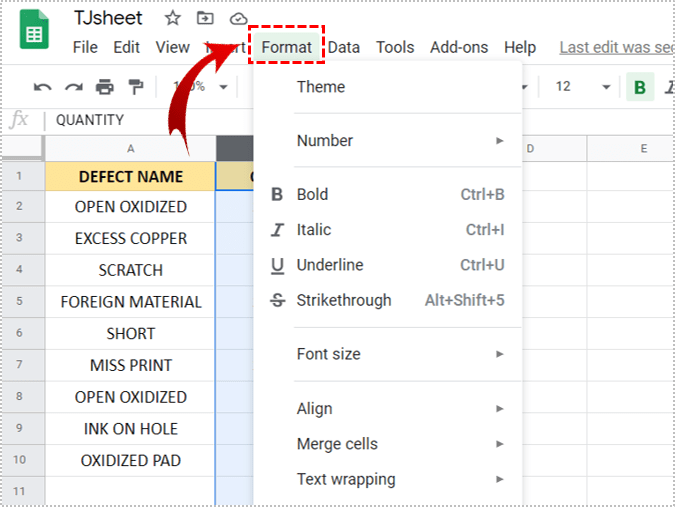
- 将鼠标悬停在数字上可进一步显示数字格式选项。
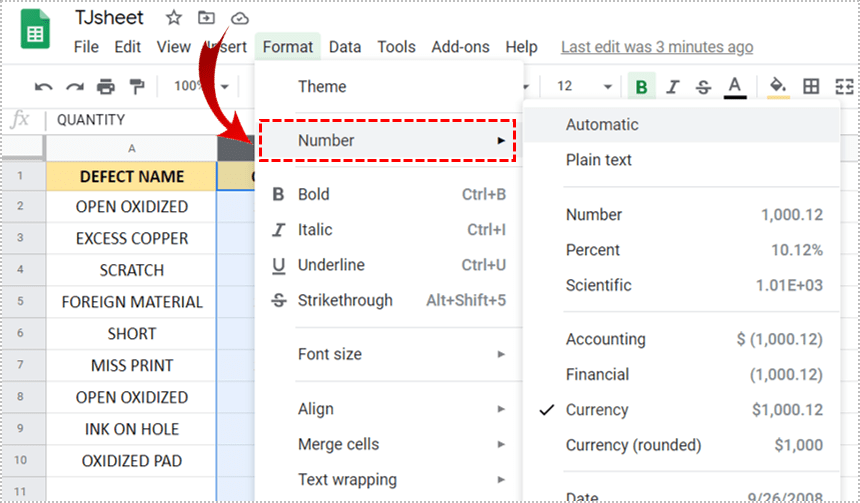
- 从显示的选项中选择一个选项,如果您希望自定义格式,请选择更多格式。
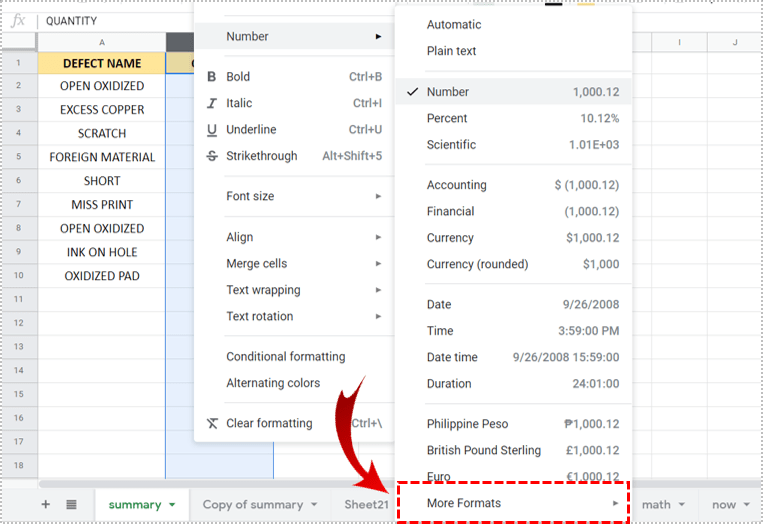
- 如果您选择了更多格式,请单击自定义数字格式。这将允许您决定将在所选行或列中显示的任何数值的外观。
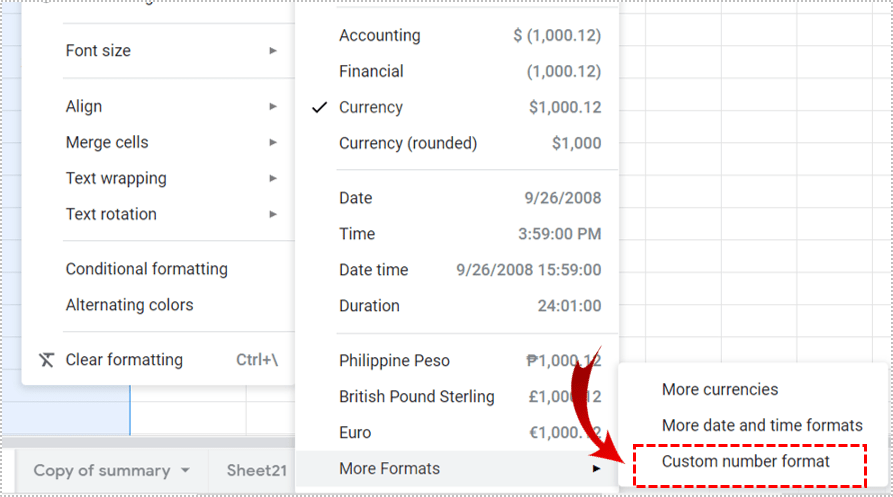
如果您只想对特定单元格或特定数量的单元格执行此操作,请重复说明,但仅选择要编辑其格式的单元格。
默认情况下,数字、百分比和科学格式不显示美元符号。如果您处理的是金钱,但又不想显示美元符号,那么请选择财务或自定义数字格式。
自定义数字格式将向您显示一系列符号,这些符号将代表所显示的数字值.“#”或主题标签代表一个数字值,逗号代表千位分隔符,美元符号代表货币指示符。删除美元符号将保留货币格式,但不会显示货币符号。
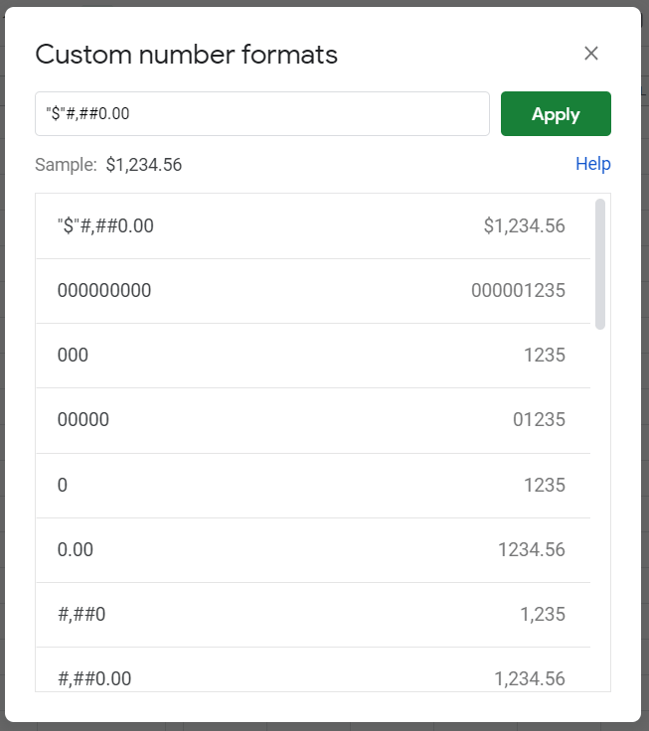
附加说明:点击格式下的清除格式选项,或使用快捷键Ctrl+\,只会去除粗体、斜体、删除线、下划线等文本格式。它不会将格式化为货币的单元格更改为纯数字格式。

查找和替换选项
查找和替换Google 表格的 ace 选项可能会或可能不会起作用,具体取决于您要完成的任务。如果要删除美元符号并用空格替换它,基本上只留下数字,这仅在单元格中的数据是文本数据时才有效。如果值为带有货币格式的数字,则此方法将不起作用。
如前所述,Google 表格默认使用美元符号作为货币指示符。如果将列、行或单元格指定为货币,则数字前的空白将被忽略并自动放置美元符号。但是,您可以将美元符号替换为其他符号,无论是其他货币还是文本符号。但这会产生不同的效果。使用另一种货币将使其保持其货币格式。另一方面,用星号或引号等文本符号替换美元符号会将数字转换为文本。
要使用查找和替换功能,您可以按照以下步骤操作:
- 单击顶部菜单上的“编辑”。
- 单击“查找和替换”。
- 或者,您可以使用快捷键 Ctrl + H。

您可以将搜索设置为在所有打开的工作表、您当前所在的工作表或特定范围内查找美元符号。匹配大小写将用美元符号替换所有单元格,因为大小写不适用于数字。匹配整个单元格内容不会替换任何单元格,除非它只有美元符号。使用正则表达式进行搜索仅在替换文本时有用,因为它会尝试识别要替换的模式。
即使在函数内部,在公式中搜索也会替换美元符号。如果您想更改已创建公式中的美元符号但不想手动执行此操作,则此选项很有用。不过使用时要小心。它不会区分文本或数字值,并可能导致语法错误。
更改货币
如果不是删除美元符号,而是想用不同的货币符号替换它,您可以使用一些已经讨论过的方法。使用自定义数字格式,您可以将美元符号替换为另一个货币符号,它会接受更改。
查找和替换的操作方式相同。由于您没有用空格替换美元符号,因此货币格式不会受到影响。
如果您想走更简单的路线,请打开格式,将鼠标悬停在数字上,然后将鼠标悬停在更多格式上单击更多货币。生成的窗口将允许您从任意数量的现有外币中进行选择。只需单击所需的货币,您选择的列、行或单元格将使用它作为其默认货币指示符。
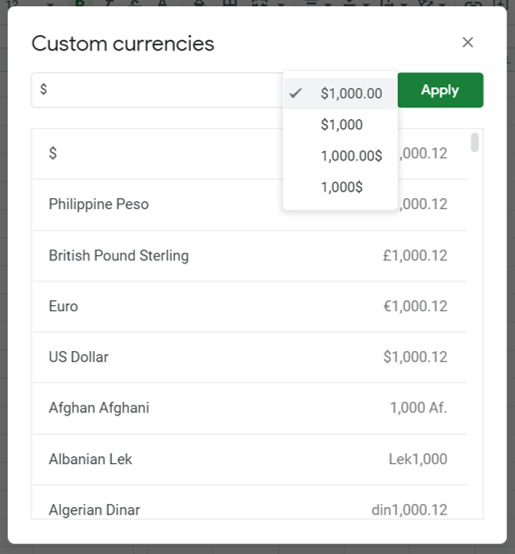
混淆了陌生
美元符号是Google Sheet 的默认货币,知道如何删除或替换它是很有用的,尤其是当您处理其他面额时。因为符号与单元格的格式相关,而不是与实际数据相关,所以不熟悉如何删除它的人可能会感到困惑。希望本文已向您展示了最简单的方法。
您知道其他方法可以去除 Google 表格中的美元符号吗?在下面的评论部分分享您的想法。








0 评论